淘寶怎麼隱藏所購商品 淘寶隱藏所購商品方法介紹
- WBOYWBOYWBOYWBOYWBOYWBOYWBOYWBOYWBOYWBOYWBOYWBOYWB原創
- 2024-07-03 18:01:53972瀏覽
在淘寶上購物,出於隱私保護的需求,您可能想要隱藏自己的購買記錄,不讓他人知道。 php小編柚子將為您提供詳細的淘寶購物記錄隱藏教程,幫助您保護個人隱私。

淘寶隱藏所購商品方法介紹
1. 打開手機淘寶進入後,在頁面的右下角點擊“我的淘寶”,然後在進入的個人中心頁面裡點擊右上角的“設定”功能。
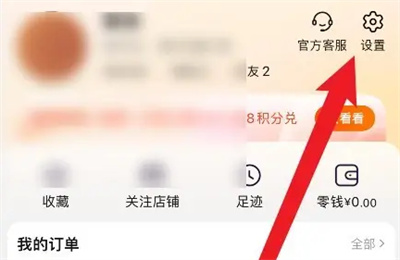
2. 來到設定頁面後,其中有一個「隱私」選項,看到後在上面點擊開啟。
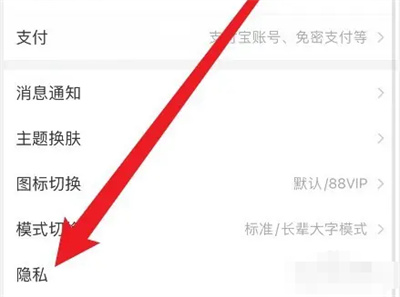
3. 接下來在進入的隱私頁面裡點擊選擇「淘友圈」這一項。
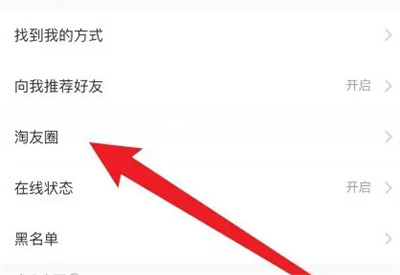
4. 在隱私設定裡最下方顯示有一個「關閉好友動態」的按鈕,看到後在上面點選。
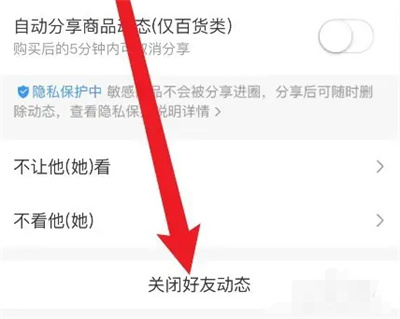
5.當頁面底部彈出視窗時,在其中點擊選擇「不想分享自己的購物記錄」這一項進入。
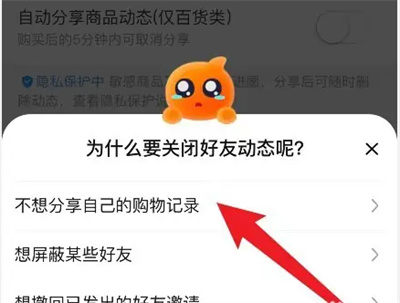
6.最後在視窗中點擊「仍要關閉」即可,自己的購物動態就不會被其他好友看到了。
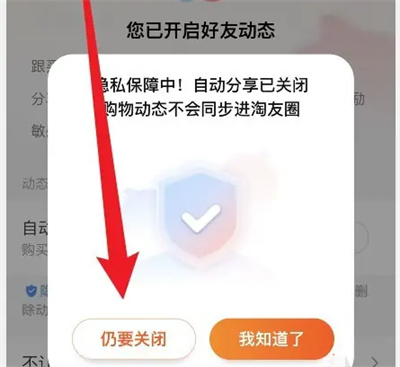
以上是淘寶怎麼隱藏所購商品 淘寶隱藏所購商品方法介紹的詳細內容。更多資訊請關注PHP中文網其他相關文章!
陳述:
本文內容由網友自願投稿,版權歸原作者所有。本站不承擔相應的法律責任。如發現涉嫌抄襲或侵權的內容,請聯絡admin@php.cn

